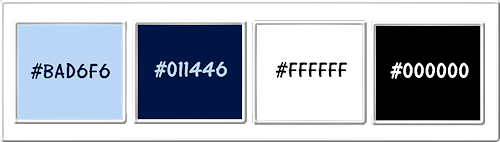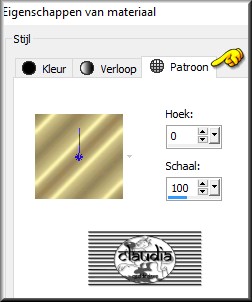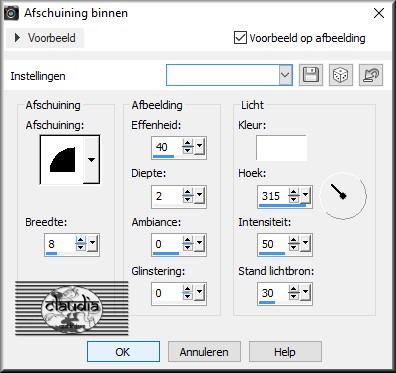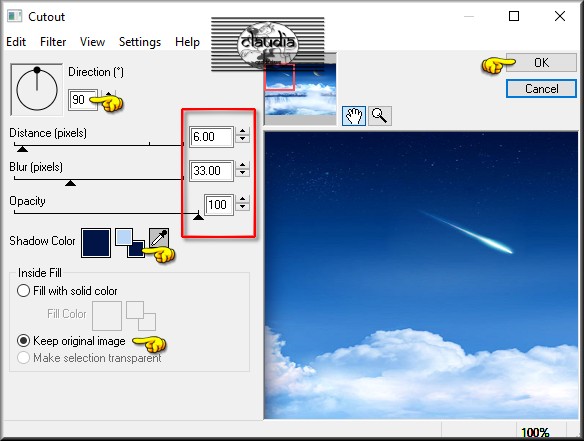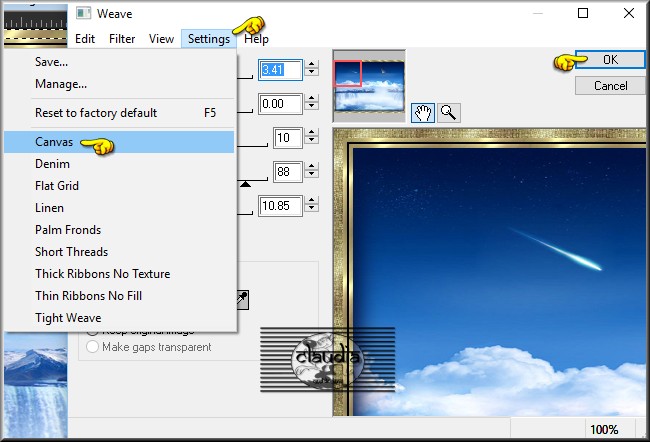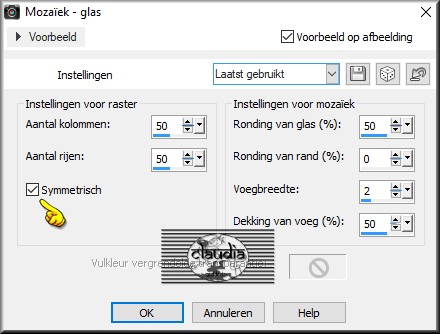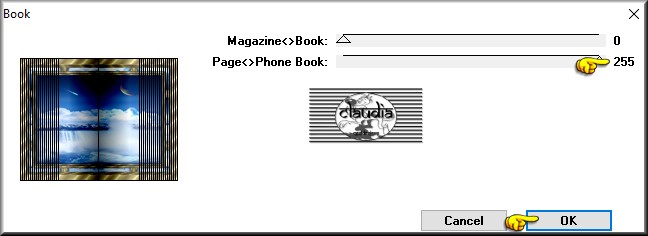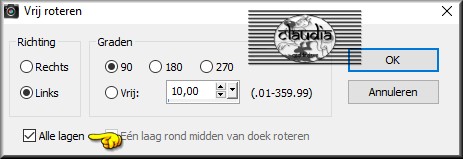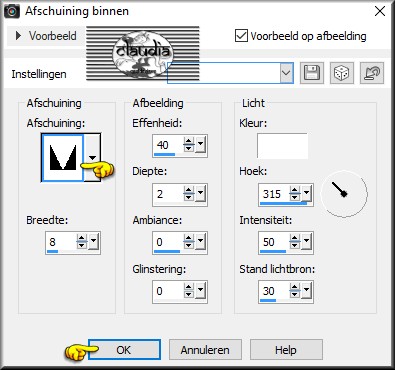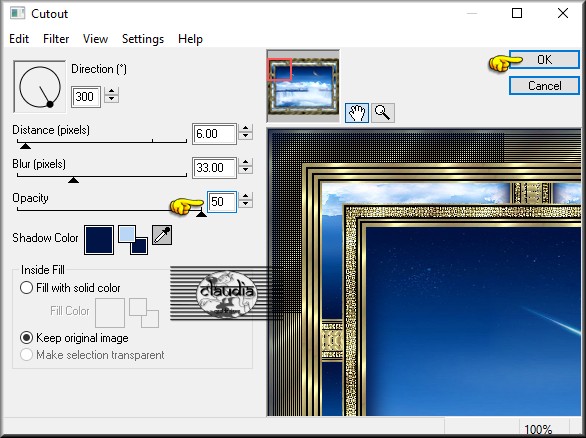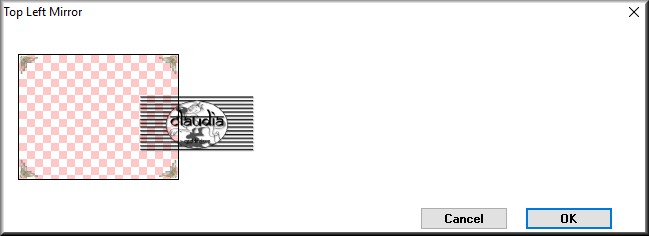Deze les is geschreven door Claudia © (CGSFDesigns) op 23-07-2009 in PSPX2.
En volledig nagekeken en aangepast op 12-09-2013 in PSPX3.
En herschreven en aangepast in PSPX6 op 13-08-2017.
Niets uit deze mag worden gebruikt zonder mijn uitdrukkelijke toestemming.
Laat alle namen en lagen van de tubes intact en verander er niets aan.
Ook mogen de tubes niet herupload worden of aangeboden worden op andere sites.
Ik wens jullie veel plezier bij het maken van de les.
Claudia.
Materialen :

Het Patroon "MD-Goud-1" openen we in PSP zelf.
Filters :

- Eye Candy 4000 - Cutout en Weave.
- Simple - Zoom Out and Flip en Top Left Mirror.
- DCspecial - Book.
Ik wil de volgende tubsters bedanken voor hun toestemming dat ik hun
mooie tubes mag gebruiken voor mijn lessen :
Wie de corner gemaakt heeft is mij onbekend.
Ik heb deze kunnen bemachtigen in een Share-groep.
De Wallpaper "5" heb ik van het internet en vind je op deze pagina.
Kleurenpallet :
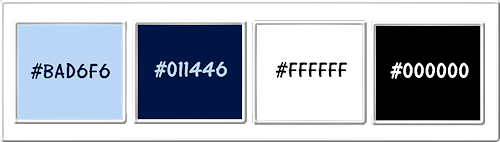
Voorgrondkleur = #BAD6F6
Achtergrondkleur = #011446
3de kleur = #FFFFFF
4de kleur = #000000
Wanneer je met eigen kleuren werkt speel dan met de mengmodus
en/of dekking naar eigen inzicht

1.
Open een Nieuwe afbeelding van 750 x 540 px, transparant.
Selecties - Alles selecteren.
Open uit de materialen de Wallpaper "5".
Bewerken - Kopiëren.
Ga terug naar je werkje.
Bewerken - Plakken in selectie.
Aanpassen - Scherpte - Verscherpen.
Selecties - Niets selecteren.

2.
Kies uit je werkje een lichte Voorgrondkleur en een donkere Achtergrondkleur.
Of gebruik mijn kleuren.
Als 3de kleur gebruiken we de witte kleur : #FFFFFF.
En als 4de kleur gebruiken we zwart : #000000.

3.
Ga terug naar je werkje.
Selecties - Alles selecteren.
Afbeelding - Randen toevoegen : 4 px met de 3de kleur : #FFFFFF, Symmetrisch aangevinkt.
Selecties - Omkeren.
Open uit de materialen het goudpatroontje "MD-Goud-1" en minimaliseer het.
Ga naar het Kleurenpallet en klik met de muis in de Voorgrondkleur.
Klik dan op het tabblad "Patroon" en zoek het patroontje dat je hebt geminimaliseerd (staat normaal bovenaan in de lijst).
Neem de volgende instellingen :
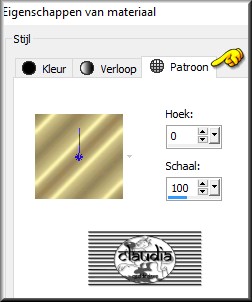
Ga terug naar je werkje.
Vul de selectie met het Patroon.
Effecten - 3D Effecten - Afschuining binnen :
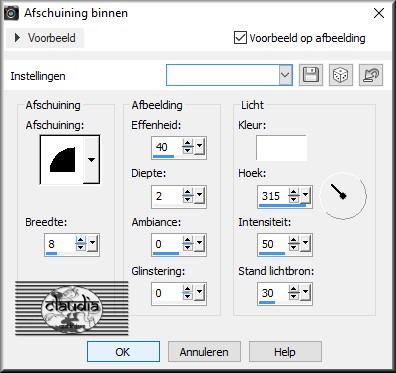

4.
Selecties - Omkeren.
Effecten - Insteekfilters - Eye Candy 4000 - Cutout :
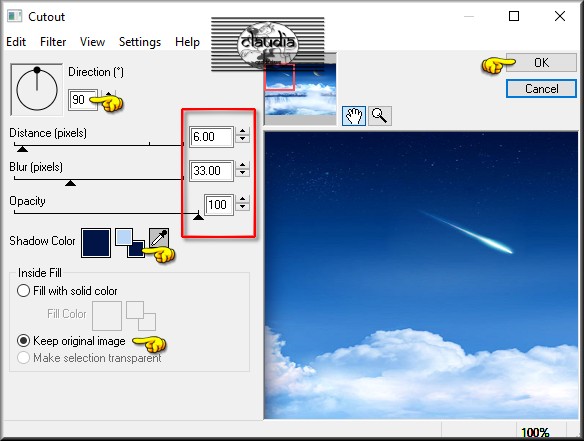
Als je een lichtgekleurd plaatje genomen hebt, gebruik dan bij "Shadow Color" jou donkere Achtergrondkleur
en omgekeerd, bij een donker plaatje je lichte Voorgrondkleur.
Pas nogmaals het filter Eye Candy 4000 - Cutout toe, maar zet het getal bij "Direction" op 300.
Selecties - Niets selecteren.

5.
Afbeelding - Randen toevoegen : 2 px met de 4de kleur : #000000, Symmetrisch aangevinkt.
Selecties - Alles selecteren.
Afbeelding - Randen toevoegen : 4 px met de 3de kleur : #FFFFFF, Symmetrisch aangevinkt.
Selecties - Omkeren.
Vul de selectie met het Goudpatroon.
Effecten - 3D Effecten - Afschuining binnen : de instellingen staan goed.
*****
Selecties - Alles selecteren.
Afbeelding - Randen toevoegen : 10 px met de 3de kleur : #FFFFFF, Symmetrisch aangevinkt.
Selecties - Omkeren.
Vul de selectie met het Goudpatroon.
Effecten - Insteekfilters - Eye Candy 4000 - Weave :
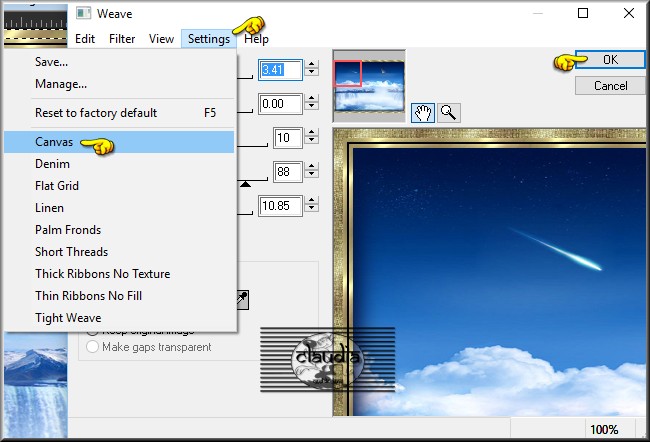
Effecten - Randeffecten - Accentueren.
Effecten - 3D Effecten - Slagschaduw :
Verticaal = 2
Horizontaal = 2
Dekking = 100
Vervaging = 1
Kleur = Zwart (#000000)
Herhaal nogmaals de Slagschaduw maar zet nu Verticaal en Horizontaal op -2.

6.
Selecties - Alles selecteren.
Afbeelding - Randen toevoegen : 4 px met de 3de kleur : FFFFFF, Symmetrisch aangevinkt.
Selecties - Omkeren.
Vul de selectie met het Goudpatroon.
Effecten - 3D Effecten - Afschuining binnen : de instellingen staan goed.
Selecties - Omkeren.
Effecten - 3D Effecten - Slagschaduw : de instellingen staan goed.
Herhaal nogmaals de Slagschaduw maar zet nu Verticaal en Horizontaal op 2.

7.
Selecties - Alles selecteren.
Afbeelding - Randen toevoegen : 20 px met de 3de kleur : FFFFFF, Symmetrisch aangevinkt.
Selecties - Omkeren.
Vul de selectie met het Goudpatroon.
Effecten - Textuureffecten - Mozaïek - glas :
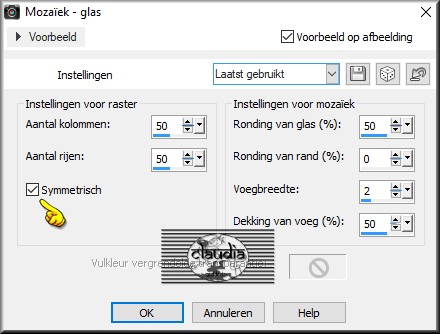
Effecten - Insteekfilters - Simple - Zoom Out and Flip.

8.
Selecties - Alles selecteren.
Afbeelding - Randen toevoegen : 2 px met de 3de kleur : FFFFFF, Symmetrisch aangevinkt.
Selecties - Omkeren.
Vul de selectie met het Goudpatroon.
Effecten - 3D Effecten - Afschuining binnen : de instellingen staan goed.

9.
Afbeelding - Randen toevoegen : 2 px met de 4de kleur : #000000, Symmetrisch aangevinkt.
Selecties - Alles selecteren.
Afbeelding - Randen toevoegen : 4 px met de 3de kleur : #FFFFFF, Symmetrisch aangevinkt.
Selecties - Omkeren.
Vul de selectie met het Goudpatroon.
Effecten - 3D Effecten - Afschuining binnen : de instellingen staan goed.

10.
Afbeelding - Randen toevoegen : 2 px met de 4de kleur : #000000, Symmetrisch aangevinkt.
Selecties - Alles selecteren.
Afbeelding - Randen toevoegen : 4 px met de 3de kleur : #FFFFFF, Symmetrisch aangevinkt.
Selecties - Omkeren.
Vul de selectie met het Goudpatroon.
Effecten - 3D Effecten - Afschuining binnen : de instellingen staan goed.

11.
Afbeelding - Randen toevoegen : 2 px met de 4de kleur : #000000, Symmetrisch aangevinkt.
Selecties - Alles selecteren.
Afbeelding - Randen toevoegen : 4 px met de 3de kleur : #FFFFFF, Symmetrisch aangevinkt.
Selecties - Omkeren.
Vul de selectie met het Goudpatroon.
Effecten - 3D Effecten - Afschuining binnen : de instellingen staan goed.

12.
Selecties - Alles selecteren.
Afbeelding - Randen toevoegen : 30 px met de 3de kleur : #FFFFFF, Symmetrisch aangevinkt.
Selecties - Omkeren.
Vul de selectie met het Goudpatroon.
Effecten - Insteekfilters - DCspecial - Book :
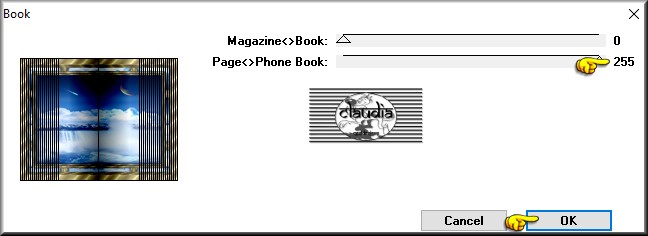
Laat de selectie actief !!!
Afbeelding - Vrij roteren :
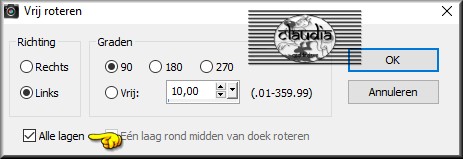
Effecten - Insteekfilters - DCspecial - Book : de instellingen staan goed.
Afbeelding - Vrij roteren : zelfde instellingen, alleen vink je nu "Naar rechts" aan.

13.
Selecties - Alles selecteren.
Afbeelding - Randen toevoegen : 3 px met de 3de kleur : #FFFFFF, Symmetrisch aangevinkt.
Selecties - Omkeren.
Vul de selectie met het Goudpatroon.
Effecten - 3D Effecten - Afschuining binnen :
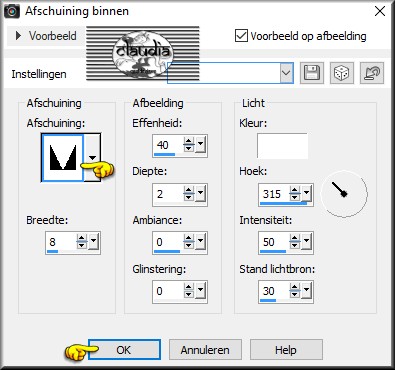

14.
Afbeelding - Randen toevoegen : 2 px met de 4de kleur : #000000, Symmetrisch aangevinkt.
Selecties - Alles selecteren.
Afbeelding - Randen toevoegen : 4 px met de 3de kleur : #FFFFFF, Symmetrisch aangevinkt.
Selecties - Omkeren.
Vul de selectie met het Goudpatroon.
Effecten - 3D Effecten - Afschuining binnen : de instellingen staan goed.
Selecties - Omkeren.
Effecten - Insteekfilters - Eye Candy 4000 - Cutout :
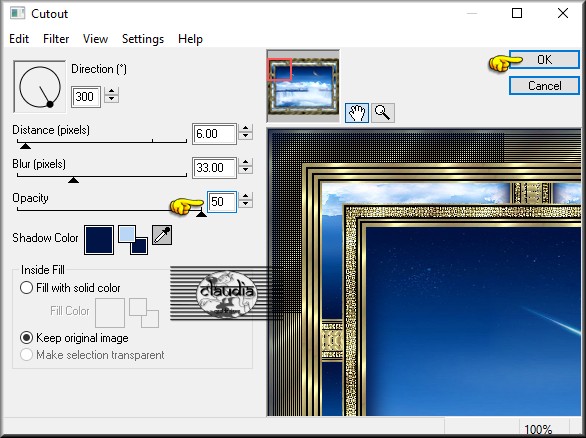
Selecties - Niets selecteren.

15.
Open uit de materialen de corner "Corner-Les24".
Bewerken - Kopiëren.
Ga terug naar je werkje.
Bewerken - Plakken als nieuwe laag.
Plaats de corner in de linker bovenhoek :

Effecten - Insteekfilters - Simple - Top Left Mirror :
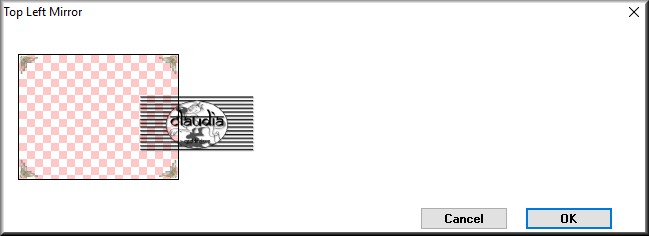
*****
Lagen - Nieuwe rasterlaag en plaats hierop je watermerkje.
Lagen - Samenvoegen - Alle lagen samenvoegen.
Afbeelding - Formaat wijzigen : 900 px. breedte, formaat van alle lagen wijzigen aangevinkt.
Aanpassen - Scherpte - Verscherpen.
Sla je werkje op als JPG-bestand en daarmee ben je aan het eind van deze les gekomen.
Dit is mijn tweede uitwerking van deze les, gemaakt op 12-09-2013 :

Ik hoop dat je het een leuke en leerzame les vond.
Als je commentaar wilt geven op mijn lesjes, of gewoon iets schrijven
mag je altijd een berichtje achterlaten in mijn gastenboek

Deze
les is door mezelf bedacht, gemaakt en geschreven
Enige
gelijkenis met andere lessen berust op louter toeval
Mijn lessen
mogen niet zonder toestemming worden gekopieerd of gelinkt
Wil
je mijn les gebruiken voor je groep/club mail mij dan even
© Claudia - Augustus 2017.